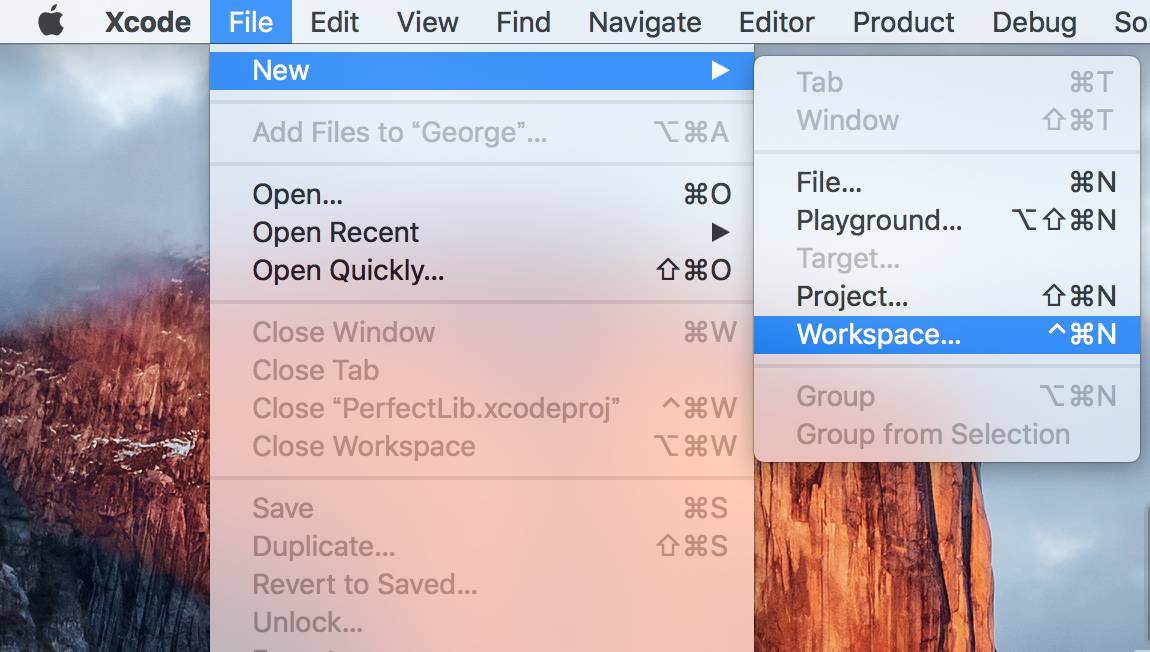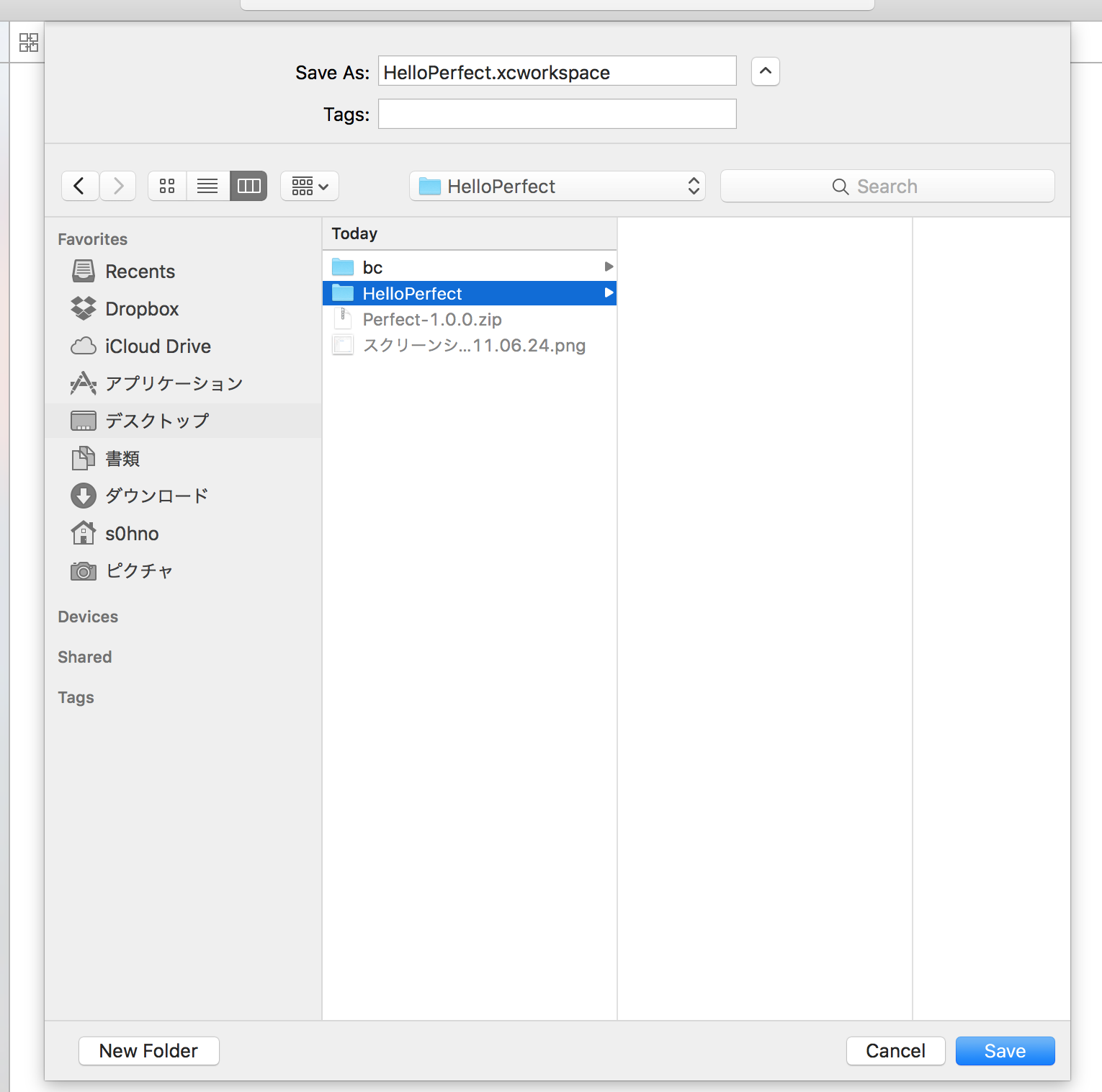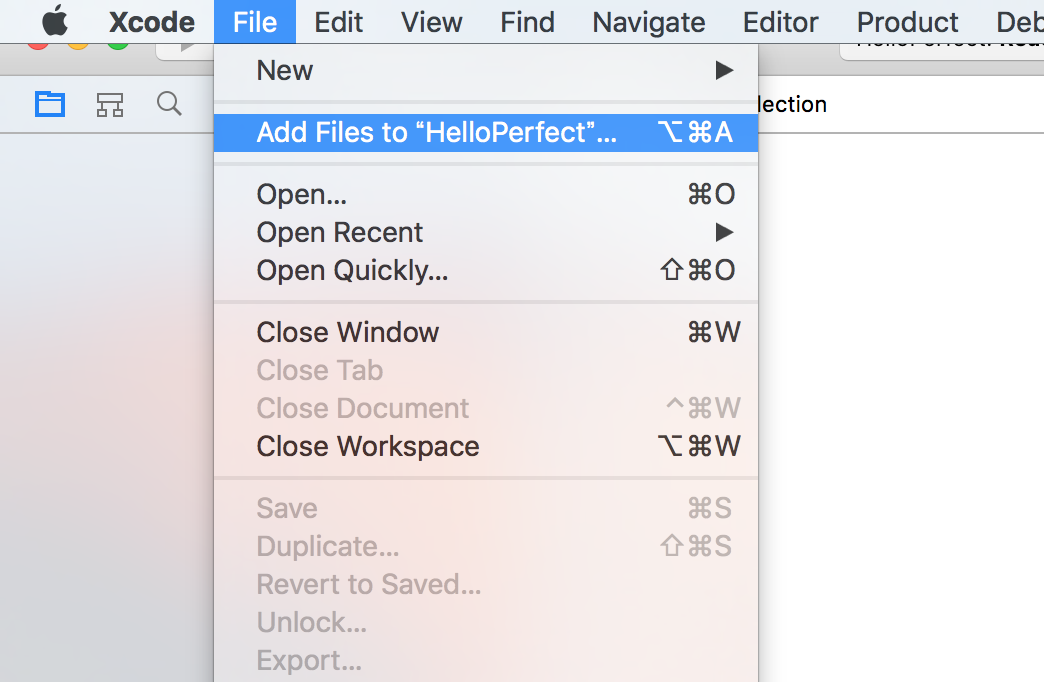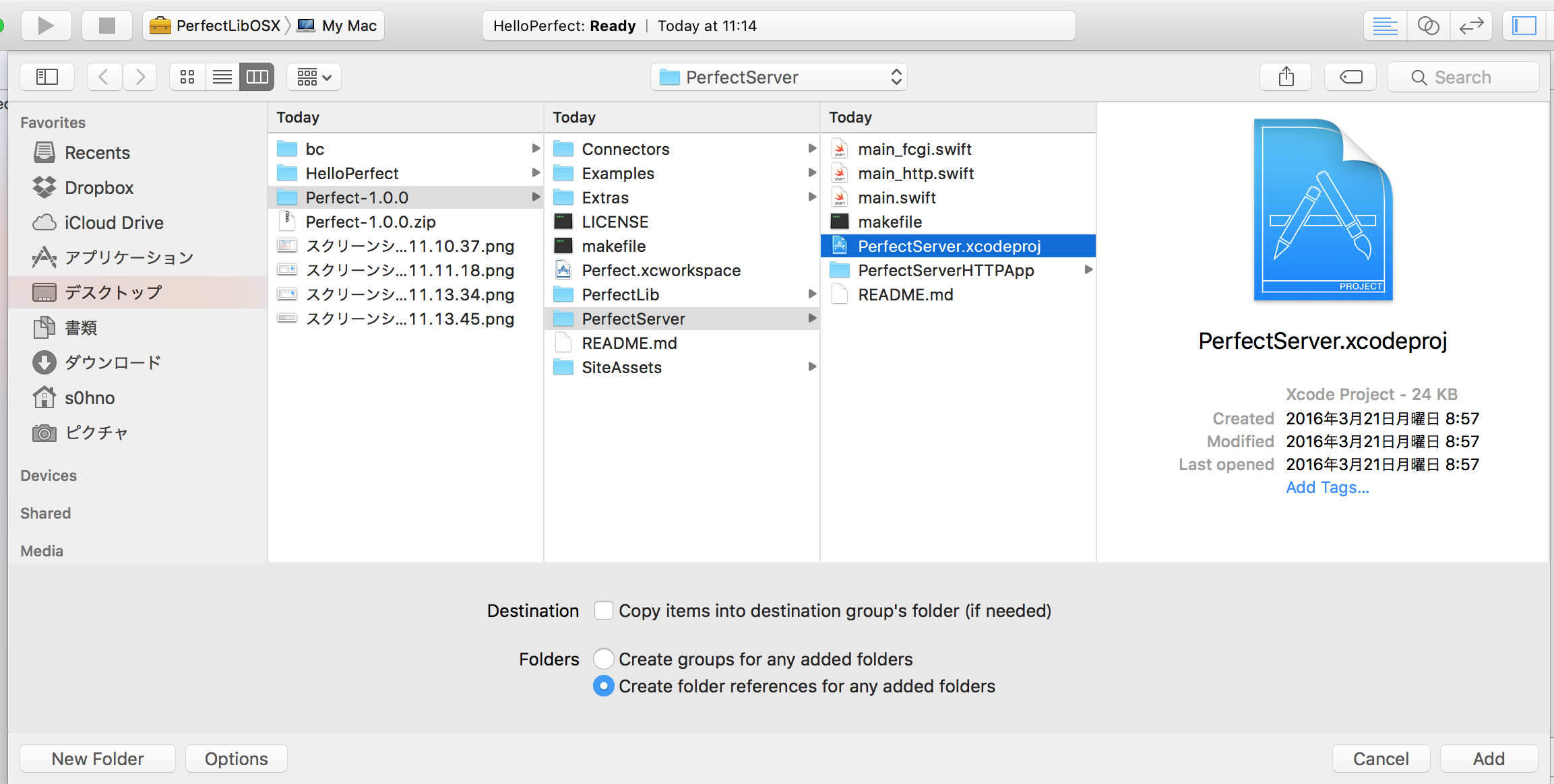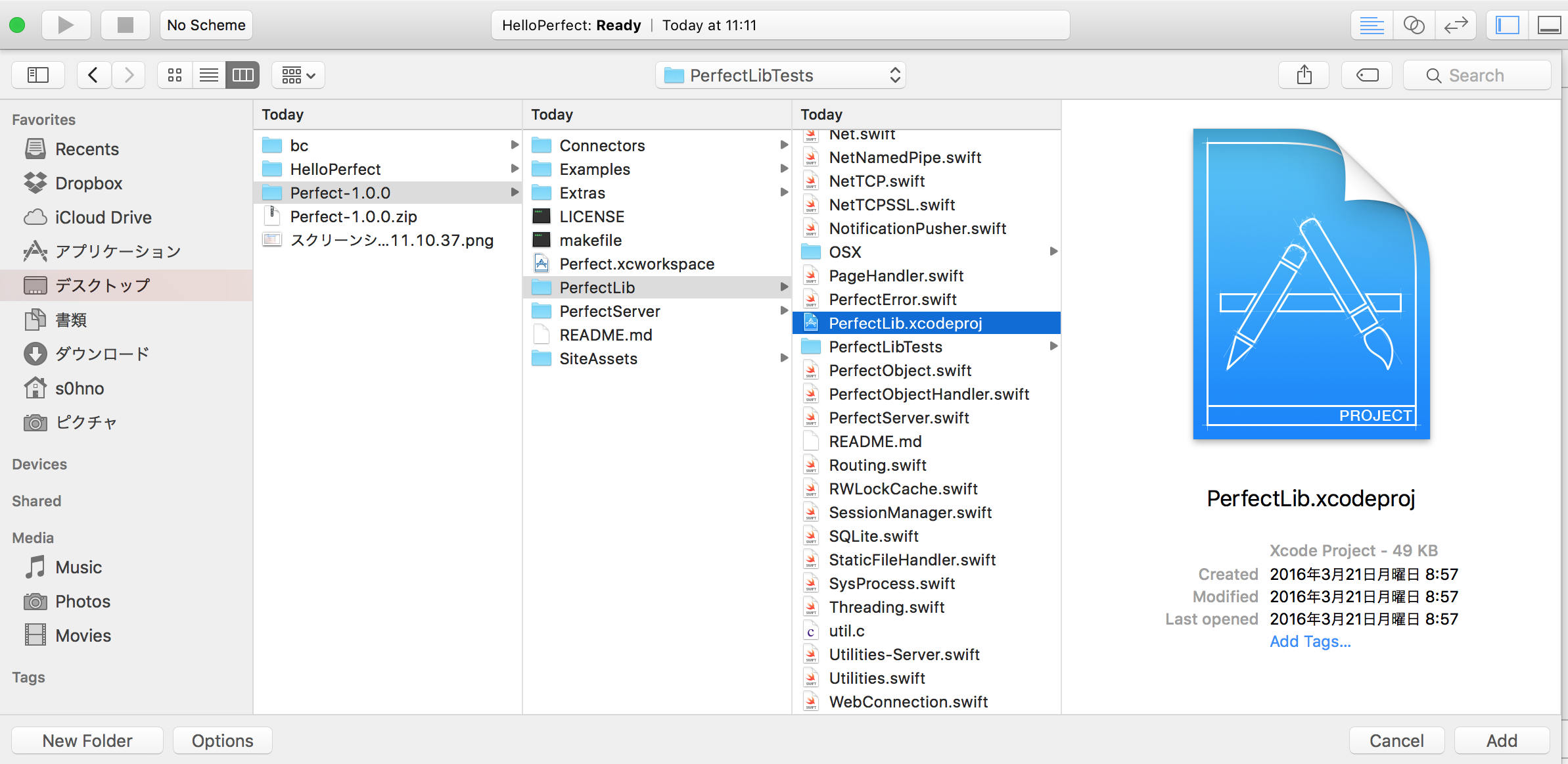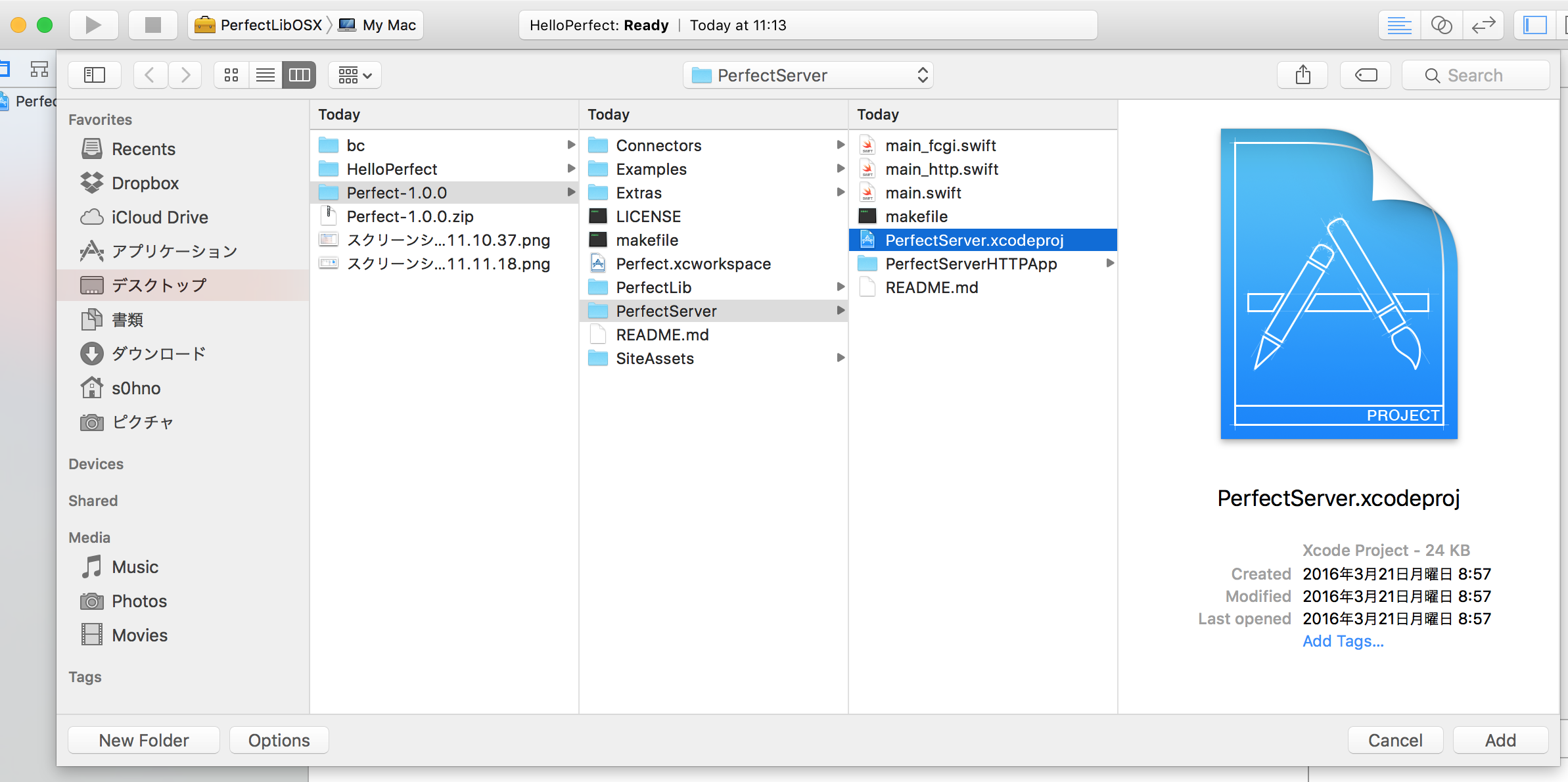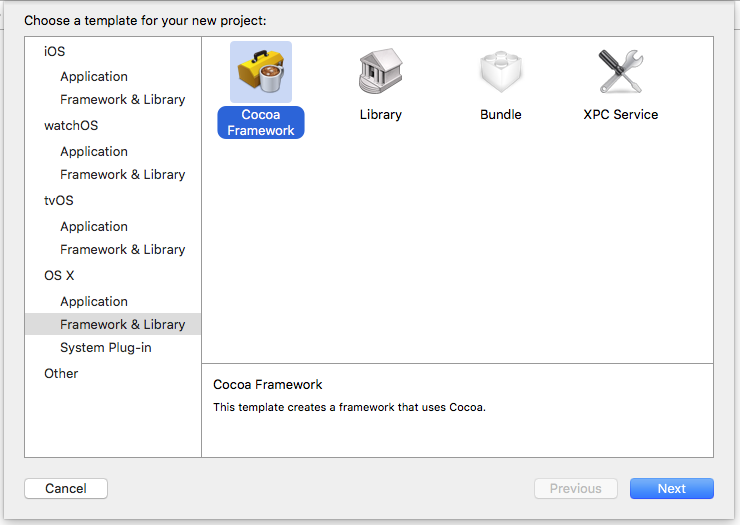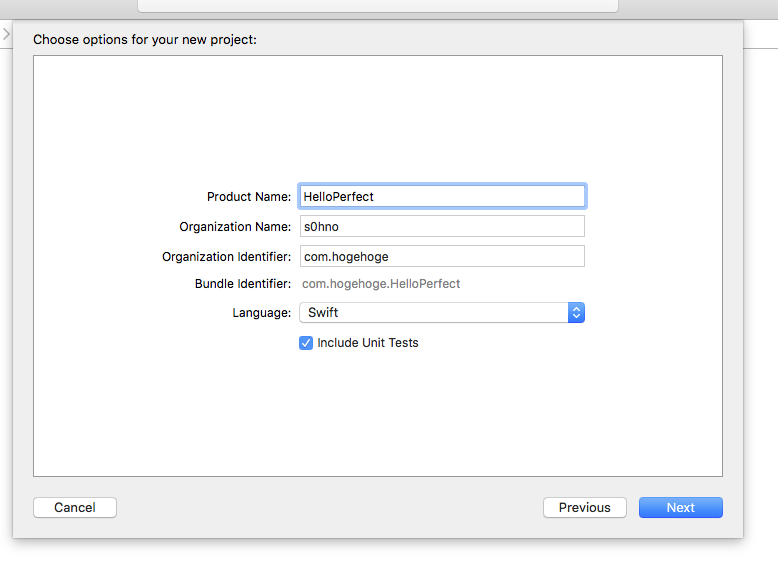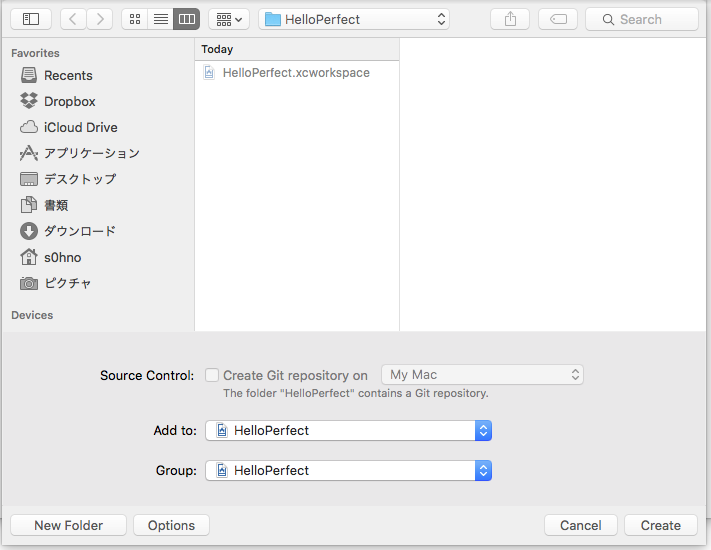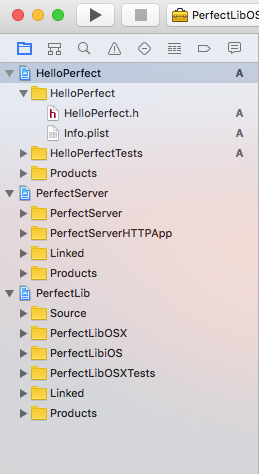目次
・Perfectを使って、Swiftでサーバーサイドプログラミング1 - 導入 ←イマココ
・Perfectを使って、Swiftでサーバーサイドプログラミング2 - Hello PerfectをWebページに表示
・Perfectを使って、Swiftでサーバーサイドプログラミング3 - MySQLに接続
はじめに
Perfectがなんぞやって方はこちらの記事をどうぞ。
→サーバーサイドSwiftフレームワーク Perfect
このサイトの動画をもとにやってます。
HelloPerfect Part 1 - How to Setup an Xcode Workspace for Perfect Server
初期準備
まずはPerfectのGithubから、
Perfect Version 1.0のソースコードをダウンロードしましょう。
Projectファイルを入れるフォルダを作成します。
ターミナルで任意の場所に移動し、フォルダを作り、gitを入れておきます。
cd ~/任意の場所
mkdir HelloPerfect
cd HelloPerfect
git init
WorkSpace作成
メニューからFile > New > WorkSpaceを選択
先ほど作成したフォルダ内に追加します。
workSpaceにPerfectのプロジェクトファイルを追加
メニューからFile > Add Files to ****を選択
まず、左下のOptionボタンを押して下記画像のようになっているか確認。
先ほどダウンロードしたPerfectのフォルダからPerfectLibのプロジェクトファイルを選択します。
同様にPerfectServerのプロジェクトファイルも追加します。
プロジェクトファイルを作成
PerfectLibとPerfectServerのプロジェクトファイルを追加したら、次にもう一つプロジェクトファイルを作成します。
OSXのCocoaFrameworkを選択。
項目を一通り入力して、
Add toとGouupに先ほど作成したworkSpaceを選択。
終わり
Perfectのプロジェクトファイル(PerfectLibとPerfectServer)2つと、自身のプロジェクトファイルを1つが基本形になりそうです。
この動画はここまでで終わりです。
次はHelloPerfect Part 2 - How to Build Your Web Application for Perfect Serverの内容を書いていきます。